
ໃນເວລາທີ່ເຮັດວຽກກັບຜູ້ໃຊ້ອື່ນຫຼືຖ້າທ່ານຕ້ອງການ, ພຽງແຕ່ແບ່ງປັນກັບຫມູ່ເພື່ອນທີ່ມີຢູ່ໃນຄອມພິວເຕີຂອງທ່ານ, ເຊິ່ງແມ່ນໃຫ້ພວກເຂົາມີໃຫ້ແກ່ຜູ້ໃຊ້ອື່ນໆ. ໃຫ້ເຮົາເບິ່ງວ່າວິທີການນີ້ສາມາດຮັບຮູ້ໄດ້ແນວໃດໃນ PC ທີ່ມີ Windows 7.
ວິທີການເຂົ້າເຖິງການເຂົ້າເຖິງທົ່ວໄປ
ມີສອງປະເພດຂອງການແບ່ງປັນ:- ສ່ວນທ້ອງຖິ່ນ;
- ເຄືອຂ່າຍ.
ໃນກໍລະນີທໍາອິດ, ການເຂົ້າເຖິງແມ່ນສະຫນອງໃຫ້ແກ່ລາຍການທີ່ຕັ້ງຢູ່ໃນໄດເລກະທໍລີຜູ້ໃຊ້ຂອງທ່ານ "ຜູ້ໃຊ້". ໃນກໍລະນີນີ້, ໂຟນເດີຈະສາມາດເບິ່ງຜູ້ໃຊ້ຄົນອື່ນທີ່ມີໂປຼໄຟລ໌ຢູ່ໃນຄອມພີວເຕີ້ນີ້ຫຼືໃຊ້ຄອມພິວເຕີ້ທີ່ມີບັນຊີແຂກ. ໃນກໍລະນີທີສອງ, ມັນສາມາດເຂົ້າໄປທີ່ໄດເລກະທໍລີໃນເຄືອຂ່າຍ, ນັ້ນແມ່ນ, ຂໍ້ມູນຂອງທ່ານຈະສາມາດເບິ່ງຄົນອື່ນຈາກຄອມພິວເຕີ້ອື່ນ.
ມາເບິ່ງກັນວ່າທ່ານສາມາດເປີດການເຂົ້າເຖິງໄດ້ແນວໃດຫຼືເທົ່າທີ່ເວົ້າແຕກຕ່າງກັນ, ເພື່ອແບ່ງປັນລາຍການໃນ PC ທີ່ໃຊ້ Windows 7 ວິທີການທີ່ແຕກຕ່າງກັນ.
ວິທີທີ່ 1: ການເຂົ້າເຖິງຂອງທ້ອງຖິ່ນ
ທໍາອິດພວກເຮົາຈະຈັດການກັບວິທີການໃຫ້ການເຂົ້າເຖິງລາຍຊື່ຂອງທ່ານໃນທ້ອງຖິ່ນໃຫ້ຜູ້ໃຊ້ຄອມພິວເຕີລຸ້ນອື່ນ.
- ເປີດ "Explorer" ແລະໄປທີ່ບ່ອນທີ່ໂຟນເດີຕັ້ງຢູ່ທີ່ທ່ານຕ້ອງການສັ່ນ. ກົດຂວາໃສ່ມັນແລະເລືອກ "Properties" ໃນບັນຊີທີ່ເປີດ.
- ປ່ອງຢ້ຽມຄຸນສົມບັດຂອງໂຟນເດີເປີດ. ຍ້າຍໄປທີ່ພາກສ່ວນ "ການເຂົ້າເຖິງ".
- ກົດປຸ່ມ "sharing".
- ປ່ອງຢ້ຽມເປີດກັບບັນຊີລາຍຊື່ຂອງຜູ້ໃຊ້, ບ່ອນໃດທີ່ມີຄວາມສາມາດໃນການເຮັດວຽກກັບຄອມພິວເຕີ້ນີ້, ທ່ານຄວນຫມາຍໃຫ້ຜູ້ໃຊ້ທີ່ທ່ານຕ້ອງການແບ່ງປັນໄດເລກະທໍລີ. ຖ້າທ່ານຕ້ອງການໃຫ້ໂອກາດທີ່ຈະໄປຢ້ຽມຢາມມັນເພື່ອຜູ້ຖືບັນຊີທັງຫມົດໃນ PC ນີ້, ຫຼັງຈາກນັ້ນເລືອກຕົວເລືອກ "ທັງຫມົດ". ຕໍ່ໄປ, ໃນຖັນ "ລະດັບການອະນຸຍາດ", ທ່ານສາມາດລະບຸວ່າມັນໄດ້ຮັບອະນຸຍາດຫຍັງທີ່ໄດ້ຮັບອະນຸຍາດໃຫ້ເຮັດຜູ້ໃຊ້ອື່ນໆໃນໂຟນເດີຂອງທ່ານ. ຖ້າທ່ານເລືອກຕົວເລືອກ "ອ່ານ", ພວກເຂົາສາມາດເບິ່ງເອກະສານ, ແລະເມື່ອເລືອກຕໍາແຫນ່ງ "ອ່ານແລະບັນທຶກ" ກໍ່ຈະສາມາດປ່ຽນໄຟລ໌ເກົ່າແລະເພີ່ມເອກະສານໃຫມ່.
- ຫຼັງຈາກການຕັ້ງຄ່າຂ້າງເທິງແມ່ນເຮັດ, ກົດ "ການເຂົ້າໃຊ້ຮຸ້ນ".
- ການຕັ້ງຄ່າຈະຖືກນໍາໃຊ້, ແລະຫຼັງຈາກນັ້ນປ່ອງຢ້ຽມຂໍ້ມູນຈະເປີດ, ເຊິ່ງບົດລາຍງານວ່າການແບ່ງປັນຂອງ CATALOG ແມ່ນເປີດ. ກົດ "ກຽມພ້ອມ."
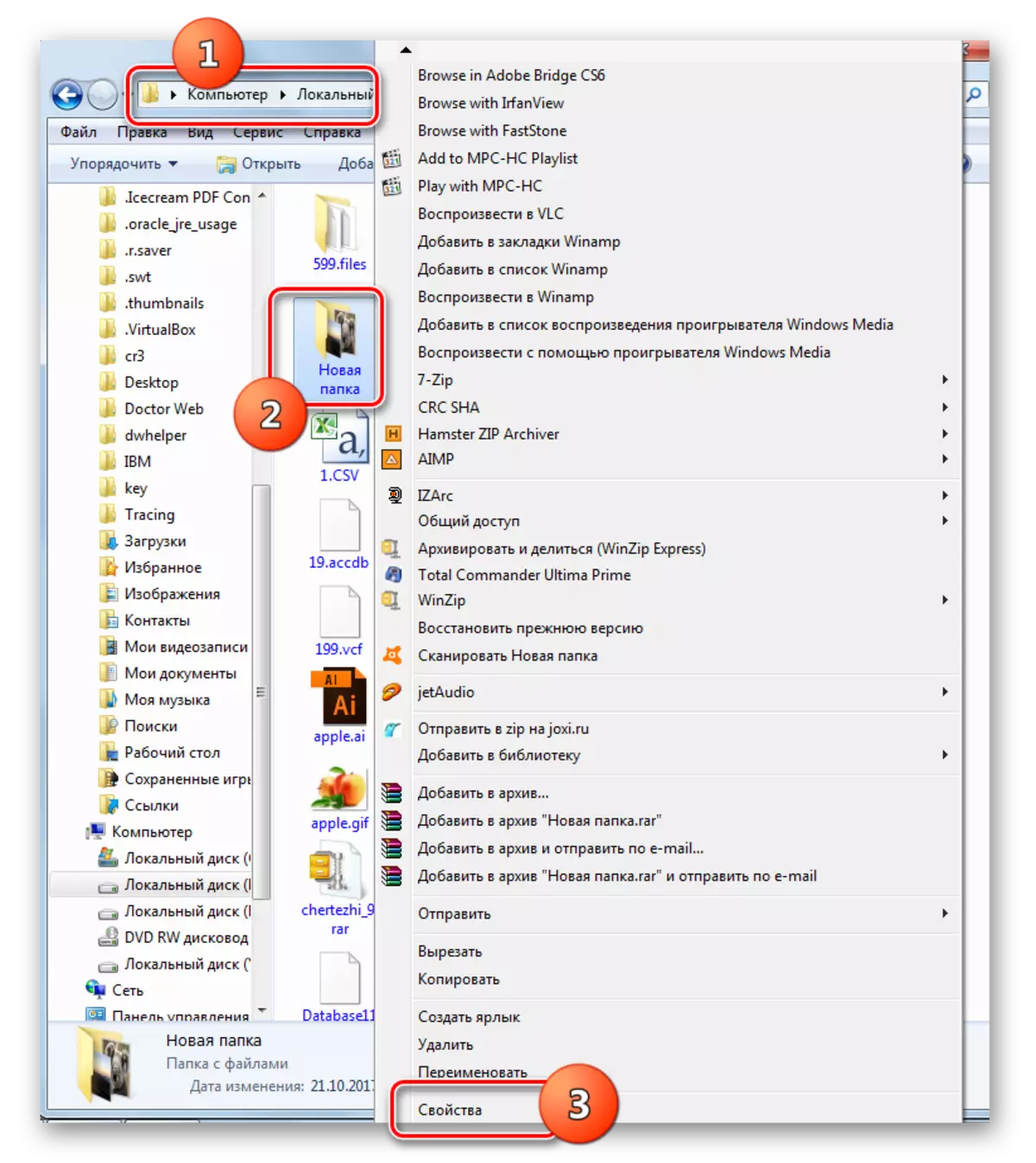
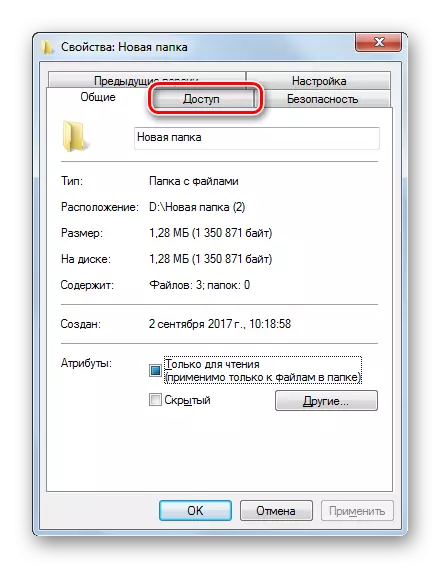
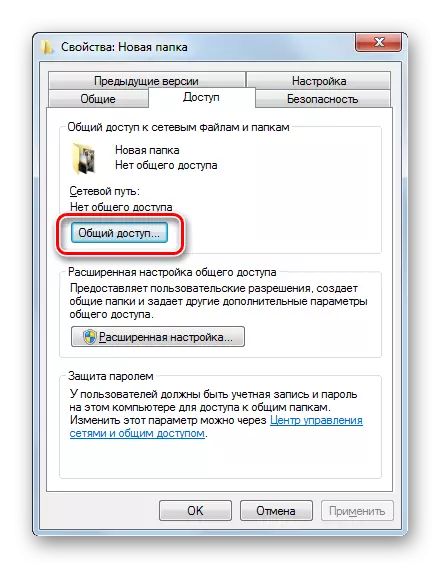
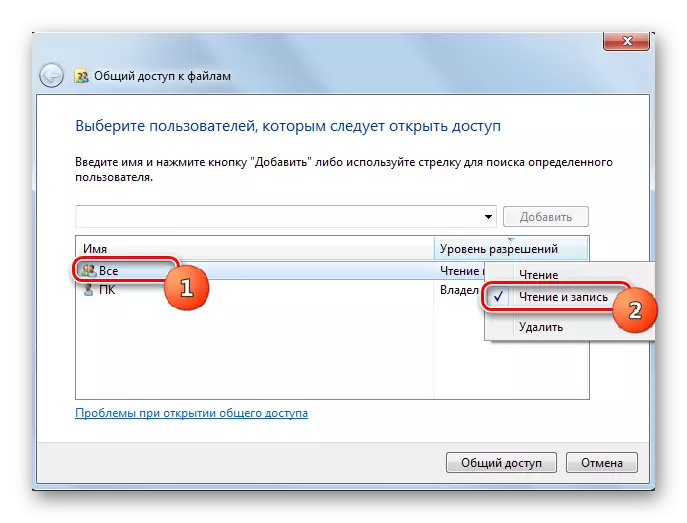
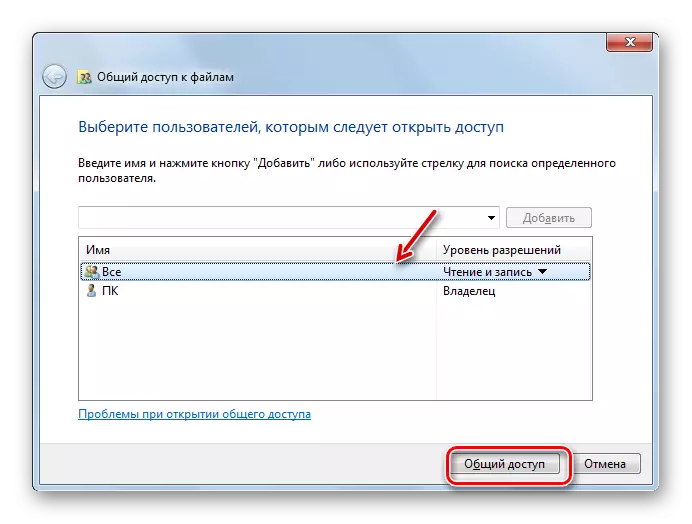
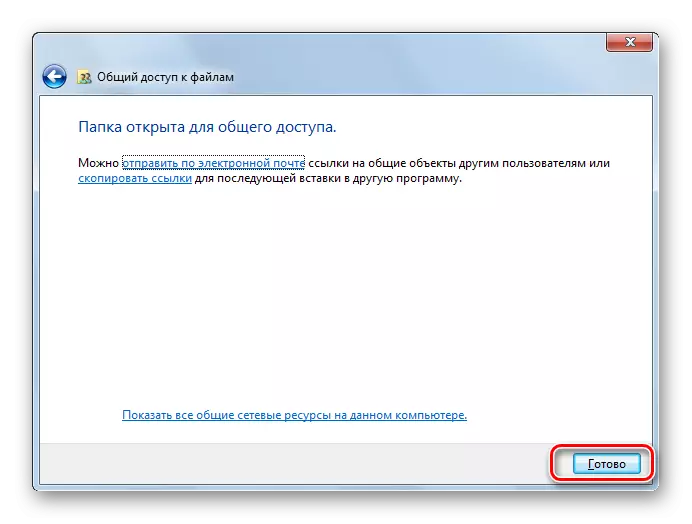
ດຽວນີ້ຜູ້ໃຊ້ຄອມພີວເຕີ້ນີ້ສາມາດເຂົ້າໄປໃນໂຟນເດີທີ່ເລືອກໄດ້ງ່າຍ.
ວິທີທີ່ 2: ການສະຫນອງການເຂົ້າເຖິງເຄືອຂ່າຍ
ດຽວນີ້ພວກເຮົາຈະເຂົ້າໃຈວິທີການສະຫນອງລາຍການການເຂົ້າເຖິງລາຍການຈາກຄອມພິວເຕີ້ອື່ນໃນເຄືອຂ່າຍ.
- ເປີດຄຸນສົມບັດຂອງແຟ້ມທີ່ທ່ານຕ້ອງການແບ່ງປັນແລະເຂົ້າໄປໃນພາກ "ເຂົ້າເຖິງ". ວິທີເຮັດສິ່ງນີ້, ໄດ້ອະທິບາຍໂດຍລະອຽດເມື່ອອະທິບາຍສະບັບກ່ອນຫນ້ານີ້. ເວລານີ້ກົດ "ການຕັ້ງຄ່າຂະຫຍາຍ".
- ສ່ວນທີ່ເຫມາະສົມເປີດ. ຕິດຕັ້ງກ່ອງກາເຄື່ອງຫມາຍຢູ່ໃກ້ກັບລາຍການ "ເປີດໃຊ້".
- ຫຼັງຈາກທີ່ກ່ອງກາເຄື່ອງຫມາຍຖືກຕິດຕັ້ງແລ້ວ, ຊື່ຂອງໄດເລກະທໍລີທີ່ຖືກຄັດເລືອກຈະຖືກສະແດງໃນພາກສະຫນາມ "ຊື່ຂອງຊັບພະຍາກອນທົ່ວໄປ". ທາງເລືອກອື່ນ, ທ່ານຍັງສາມາດອອກຈາກບັນທຶກໃດໆໃນພາກສະຫນາມ "ຫມາຍເຫດ", ແຕ່ມັນບໍ່ຈໍາເປັນຕ້ອງເຮັດສິ່ງນີ້. ໃນສະຫນາມຈໍາກັດ, ຈໍານວນຜູ້ໃຊ້ພ້ອມໆກັນຄວນລະບຸຈໍານວນດັ່ງກ່າວທີ່ສາມາດເຊື່ອມຕໍ່ກັບໂຟນເດີນີ້ພ້ອມໆກັນໄດ້. ນີ້ແມ່ນເຮັດໄດ້ເພື່ອໃຫ້ຄົນຫຼາຍເກີນໄປທີ່ເຊື່ອມຕໍ່ຜ່ານເຄືອຂ່າຍ, ບໍ່ໄດ້ສ້າງການໂຫຼດຫຼາຍເກີນໄປໃນຄອມພິວເຕີຂອງທ່ານ. ໂດຍຄ່າເລີ່ມຕົ້ນ, ມູນຄ່າໃນພາກສະຫນາມນີ້ແມ່ນ "20", ແຕ່ທ່ານສາມາດເພີ່ມມັນຫຼືຫຼຸດລົງມັນ. ຫຼັງຈາກນັ້ນ, ໃຫ້ກົດປຸ່ມ "ອະນຸຍາດ".
- ຄວາມຈິງກໍ່ຄືວ່າໃນເວລາທີ່ການຕັ້ງຄ່າທີ່ລະບຸໄວ້ຂ້າງເທິງ, ມີພຽງແຕ່ຜູ້ໃຊ້ຜູ້ທີ່ມີໂປຼໄຟລ໌ຢູ່ໃນຄອມພີວເຕີ້ນີ້ຈະສາມາດເຂົ້າໄປໃນໂຟນເດີທີ່ເລືອກ. ສໍາລັບຜູ້ໃຊ້ອື່ນໆ, ໂອກາດທີ່ຈະໄປຢ້ຽມຢາມລາຍການດັ່ງກ່າວຈະບໍ່ມີ. ເພື່ອແກ້ໄຂໄດເລກະທໍລີຢ່າງແທ້ຈິງສໍາລັບທຸກຄົນ, ທ່ານຈໍາເປັນຕ້ອງສ້າງບັນຊີແຂກ. ໃນ "ຄວາມລະອຽດສໍາລັບຫນ້າຕ່າງຂອງກຸ່ມ" ທີ່ເປີດ, ກົດປຸ່ມ "Adv".
- ຢູ່ໃນປ່ອງຢ້ຽມທີ່ປາກົດຢູ່ໃນສະຫນາມທີ່ເຂົ້າໄປໃນຊື່ຂອງວັດຖຸທີ່ເລືອກ, ໃສ່ຄໍາວ່າ "ແຂກ". ຈາກນັ້ນກົດປຸ່ມ "OK".
- ກັບຄືນໃນ "ການແກ້ໄຂບັນຫາສໍາລັບກຸ່ມ". ຕາມທີ່ທ່ານເຫັນ, ການລົງທະບຽນ "ແຂກ" ໄດ້ປະກົດຕົວໃນລາຍຊື່ຜູ້ໃຊ້. ເນັ້ນມັນ. ຢູ່ທາງລຸ່ມຂອງປ່ອງຢ້ຽມມີບັນຊີລາຍຊື່ຂອງການອະນຸຍາດ. ໂດຍຄ່າເລີ່ມຕົ້ນ, ຜູ້ໃຊ້ຈາກ PCS ອື່ນໆທີ່ອະນຸຍາດໃຫ້ອ່ານເທົ່ານັ້ນ, ແຕ່ຖ້າທ່ານຕ້ອງການເພີ່ມເອກະສານໃຫມ່ແລະຕໍ່ຫນ້າຕົວຊີ້ວັດທີ່ມີຢູ່ແລ້ວ, ໃນການເຂົ້າເຖິງແບບໃຫມ່ໃນອະນຸຍາດໃຫ້ກ່ອງກາເຄື່ອງຫມາຍ. ໃນເວລາດຽວກັນ, ມັນຍັງຈະມີເຄື່ອງຫມາຍທີ່ຢູ່ໃກ້ສິນຄ້າອື່ນໆທັງຫມົດຂອງຖັນນີ້. ການດໍາເນີນງານທີ່ຄ້າຍຄືກັນແມ່ນເຮັດສໍາລັບບັນຊີອື່ນໆທີ່ສະແດງຢູ່ໃນກຸ່ມຫຼືຜູ້ໃຊ້ສະຫນາມ. ກົດຕໍ່ໄປ "ສະຫມັກ" ແລະ "OK".
- ຫຼັງຈາກກັບໄປທີ່ຫນ້າຕ່າງ "ຕັ້ງຄ່າການເຂົ້າໃຊ້ທົ່ວໄປທີ່ກ້າວຫນ້າ" ກົດປຸ່ມ "ສະຫມັກ" ແລະ "OK".
- ກັບມາທີ່ຄຸນສົມບັດຂອງໂຟນເດີ, ຍ້າຍເຂົ້າໄປໃນແຖບ "ຄວາມປອດໄພ".
- ດັ່ງທີ່ທ່ານສາມາດເຫັນໄດ້, ບໍ່ມີບັນຊີແຂກໃນກຸ່ມແລະຜູ້ໃຊ້, ແລະສິ່ງນີ້ອາດຈະເຮັດໃຫ້ມັນຍາກທີ່ຈະເຂົ້າໄປໃນໄດເລກະທໍລີທີ່ໃຊ້ຮ່ວມກັນ. ກົດທີ່ປຸ່ມ "ດັດແກ້ ... ".
- "ຄວາມລະອຽດສໍາລັບກຸ່ມ" ປ່ອງຢ້ຽມເປີດ. ກົດ "ຕື່ມ".
- ຢູ່ໃນປ່ອງຢ້ຽມທີ່ປາກົດໃນພາກສະຫນາມຂອງຊື່ຂອງວັດຖຸທີ່ເລືອກ, ຂຽນ "ແຂກ". ກົດ "OK".
- ກັບໄປທີ່ພາກກ່ອນ, ກົດປຸ່ມ "ສະຫມັກ" ແລະ "OK".
- ຕໍ່ໄປ, ໃຫ້ປິດຄຸນສົມບັດຂອງໂຟນເດີໂດຍການກົດປຸ່ມປິດ.
- ແຕ່ການຫມູນໃຊ້ທີ່ລະບຸໂດຍບໍ່ໄດ້ສະຫນອງການເຂົ້າເຖິງໂຟນເດີທີ່ເລືອກໄວ້ໃນເຄືອຂ່າຍຈາກຄອມພິວເຕີ້ອື່ນ. ທ່ານຈໍາເປັນຕ້ອງປະຕິບັດການກະທໍາຈໍານວນຫນຶ່ງ. ກົດປຸ່ມ "Start". ມາໃນ "ກະດານຄວບຄຸມ".
- ເລືອກສ່ວນ "ເຄືອຂ່າຍແລະອິນເຕີເນັດ".
- ດຽວນີ້ເຂົ້າສູ່ລະບົບ "ສູນບໍລິຫານເຄືອຂ່າຍ".
- ໃນເມນູດ້ານຊ້າຍ, ປ່ອງຢ້ຽມຈະກົດປຸ່ມ "ປ່ຽນຕົວກໍານົດການເພີ່ມເຕີມ ... ".
- ເປີດຫນ້າຕ່າງປ່ຽນພາລາມິເຕີ. ກົດທີ່ຊື່ຂອງກຸ່ມ "ທົ່ວໄປ".
- ເນື້ອໃນຂອງກຸ່ມແມ່ນເປີດ. ລົງປ່ອງຢ້ຽມແລະໃສ່ປຸ່ມວິດທະຍຸໃນຕໍາແຫນ່ງການແບ່ງແຍກລະຫັດຜ່ານ. ກົດ "ບັນທຶກການປ່ຽນແປງ".
- ຕໍ່ໄປ, ໄປທີ່ "ກະດານຄວບຄຸມ", ເຊິ່ງເອີ້ນວ່າ "ລະບົບແລະຄວາມປອດໄພ".
- ກົດ "ບໍລິຫານ".
- ໃນບັນດາເຄື່ອງມືທີ່ນໍາສະເຫນີ, ເລືອກ "ນະໂຍບາຍດ້ານຄວາມປອດໄພໃນທ້ອງຖິ່ນ".
- ຢູ່ເບື້ອງຊ້າຍຂອງປ່ອງຢ້ຽມທີ່ເປີດປ່ອງຢ້ຽມກົດ "ນະໂຍບາຍທ້ອງຖິ່ນ".
- ໄປທີ່ "ຈຸດປະສົງໃນການມອບຫມາຍສິດທິ".
- ໃນພາກສ່ວນຕົ້ນຕໍທີ່ຖືກຕ້ອງ, ຊອກຫາພາລາມິເຕີ "ປະຕິເສດທີ່ຈະເຂົ້າເຖິງຄອມພິວເຕີ້ນີ້ຈາກເຄືອຂ່າຍ" ແລະໄປຫາມັນ.
- ຖ້າບໍ່ມີຈຸດ "ແຂກ" ໃນປ່ອງຢ້ຽມທີ່ເປີດ, ທ່ານພຽງແຕ່ສາມາດປິດມັນໄດ້. ຖ້າມີລາຍການດັ່ງກ່າວ, ຫຼັງຈາກນັ້ນເລືອກມັນແລະກົດປຸ່ມ "ລົບ".
- ຫຼັງຈາກລຶບລາຍການແລ້ວ, ກົດປຸ່ມ "ສະຫມັກ" ແລະ "OK".
- ໃນປັດຈຸບັນ, ຖ້າມີການເຊື່ອມຕໍ່ເຄືອຂ່າຍ, ການເຂົ້າເຖິງທີ່ໃຊ້ຮ່ວມກັນຈາກຄອມພິວເຕີ້ອື່ນໆໄປທີ່ໂຟນເດີທີ່ເລືອກຈະຖືກເປີດໃຊ້ງານ.
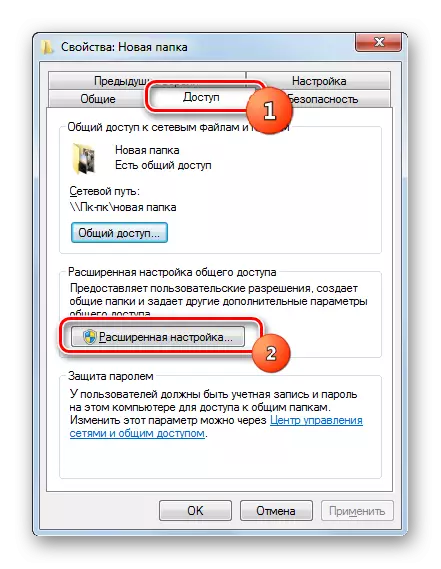

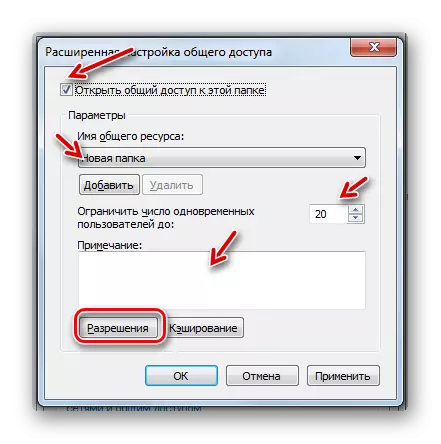
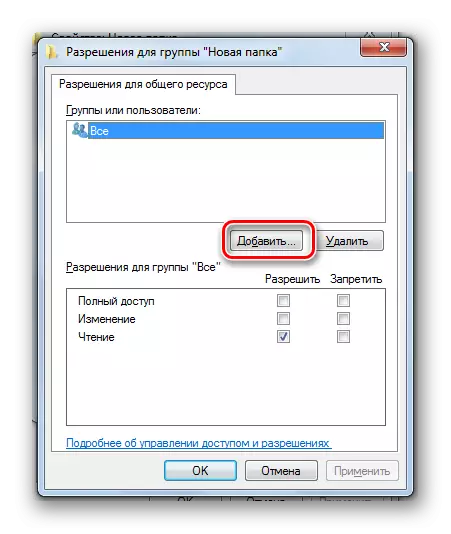
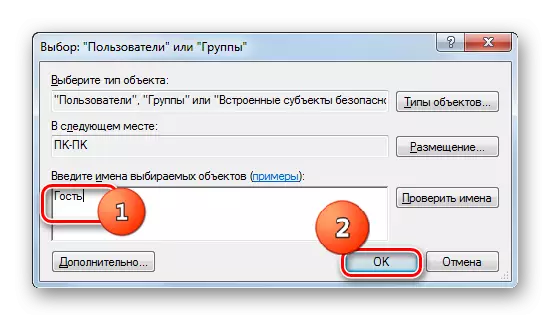
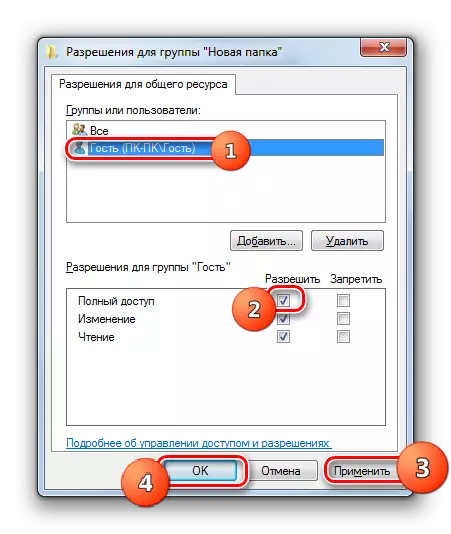
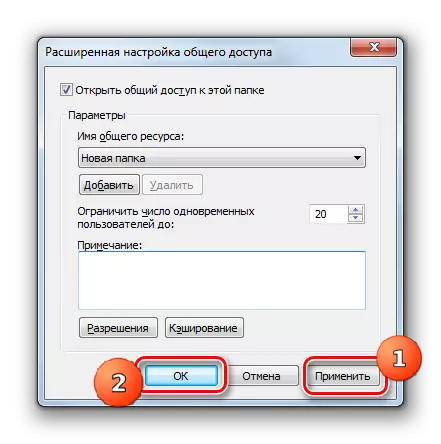
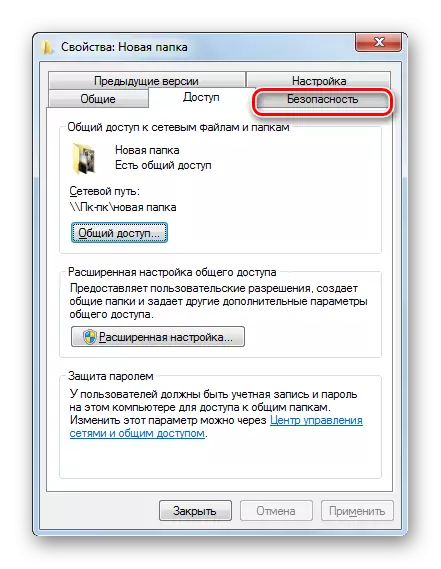
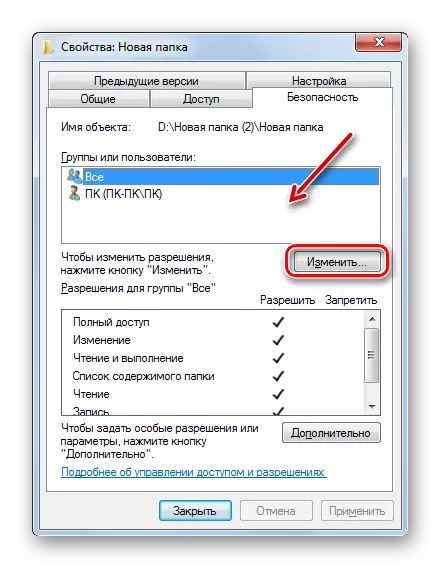
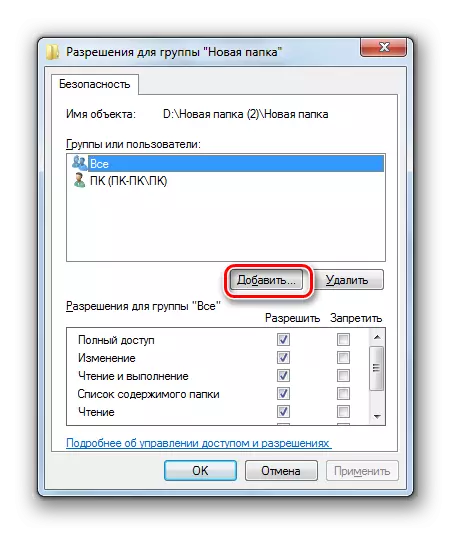
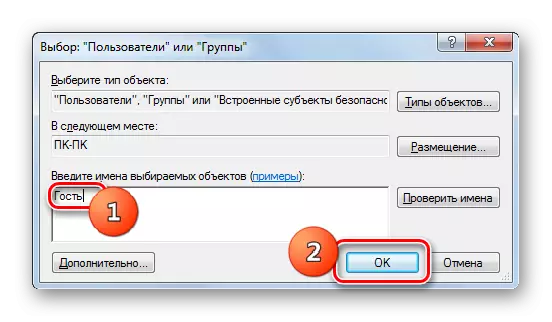
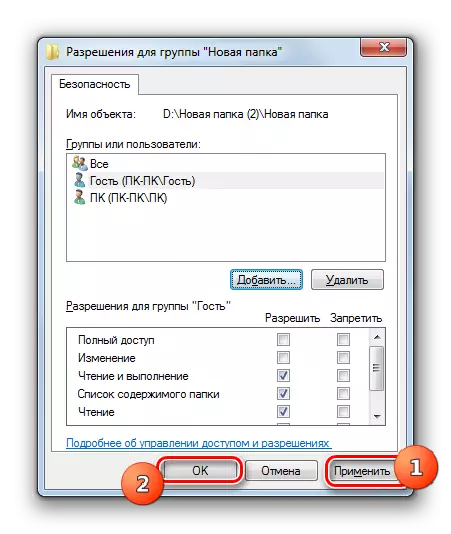
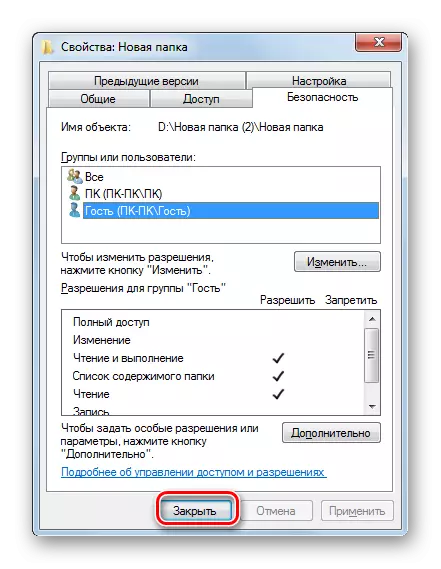
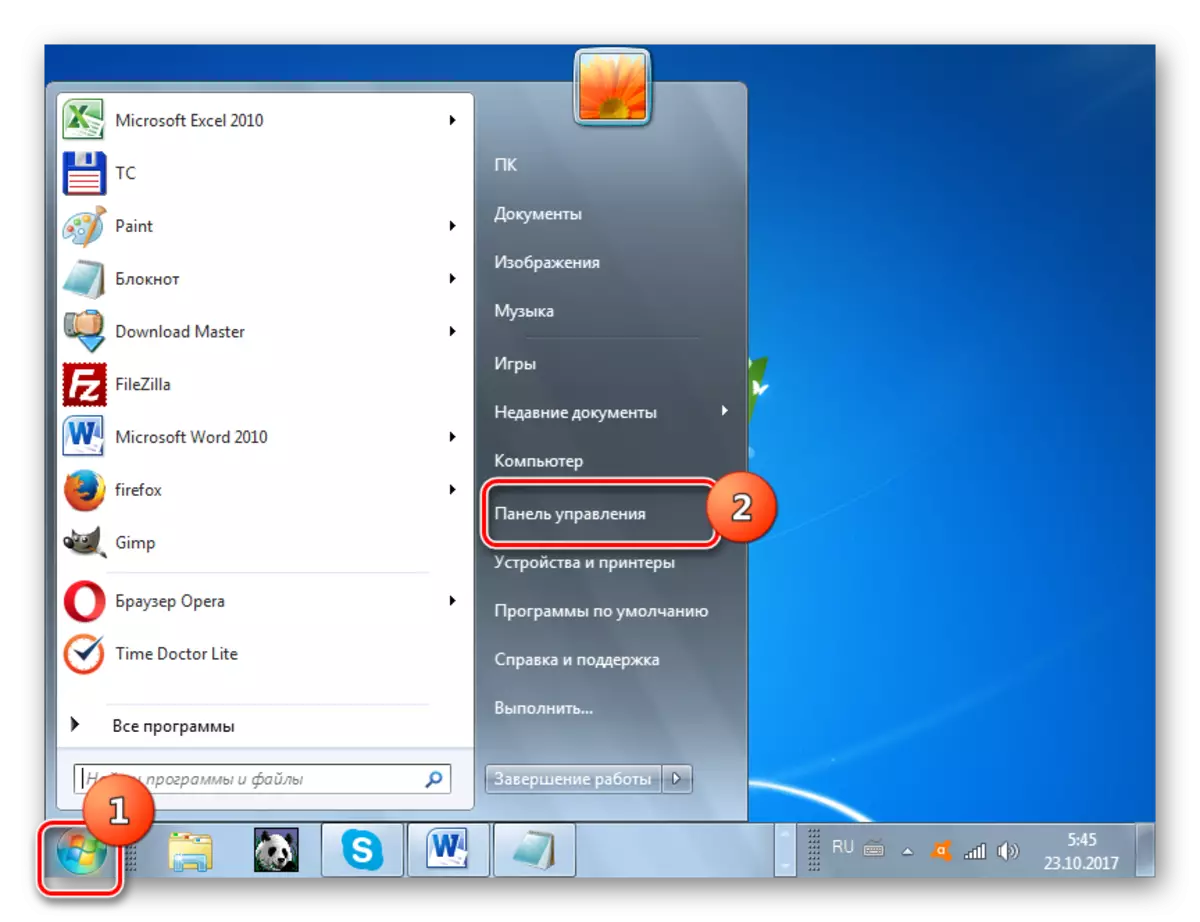
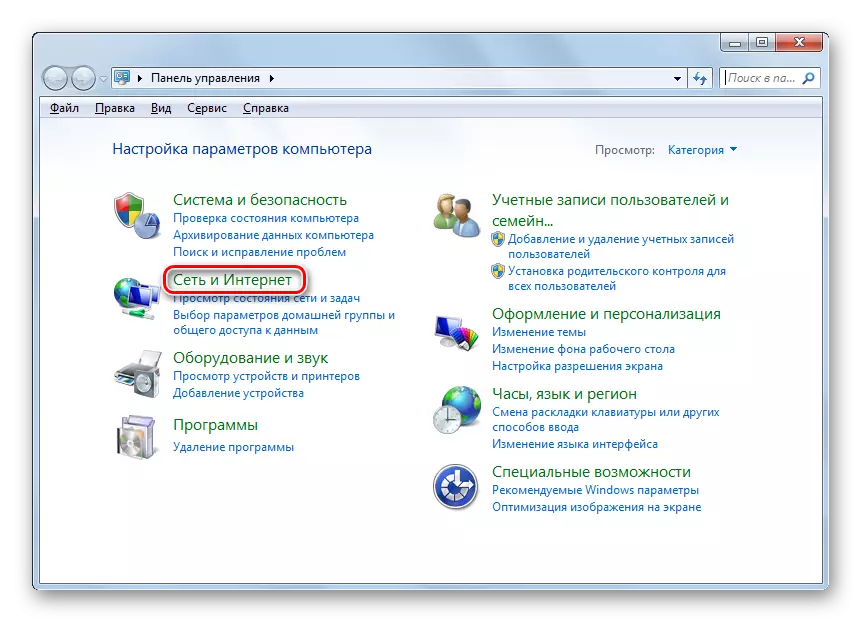
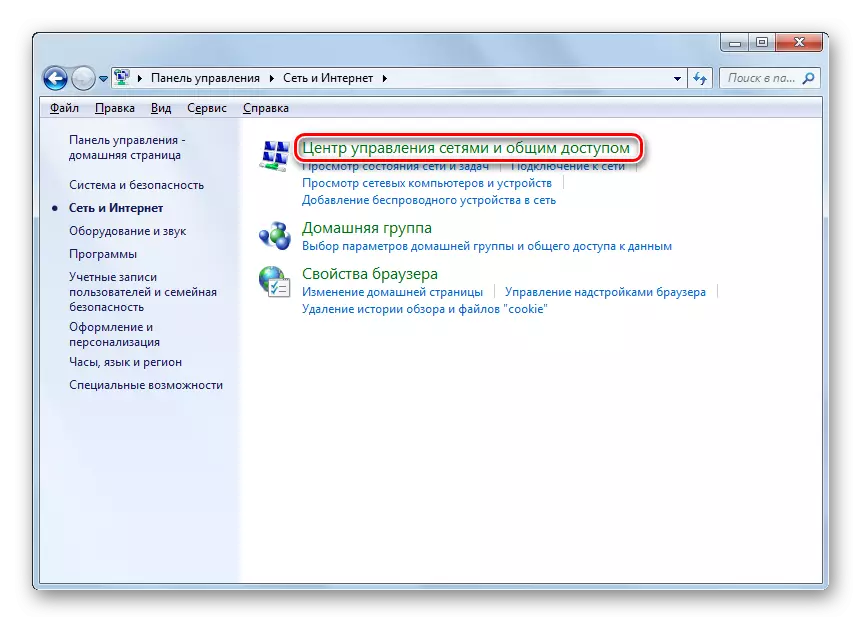
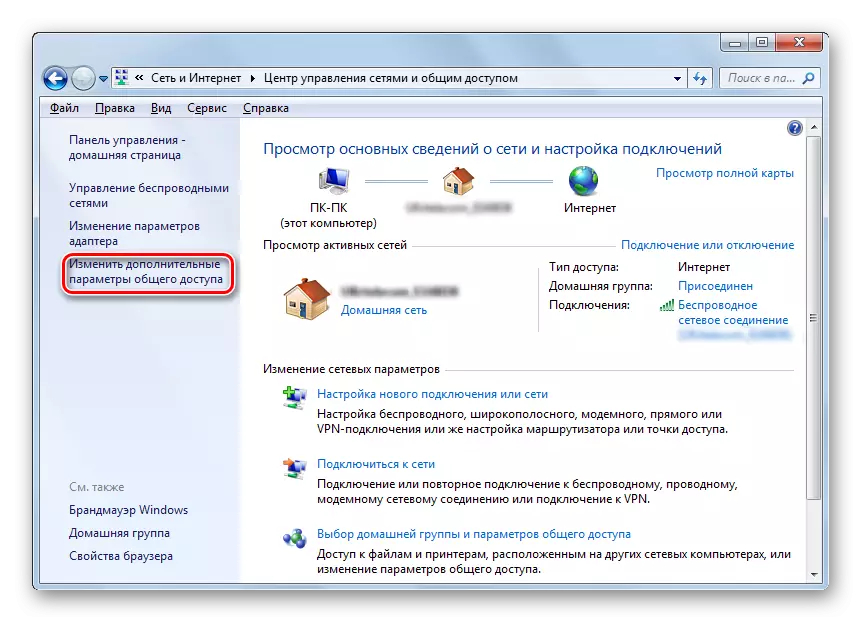
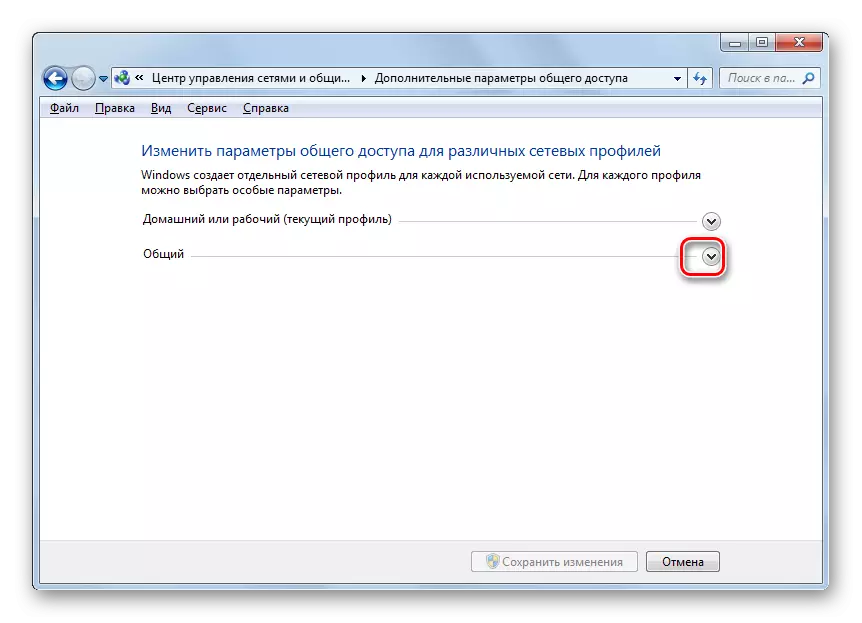
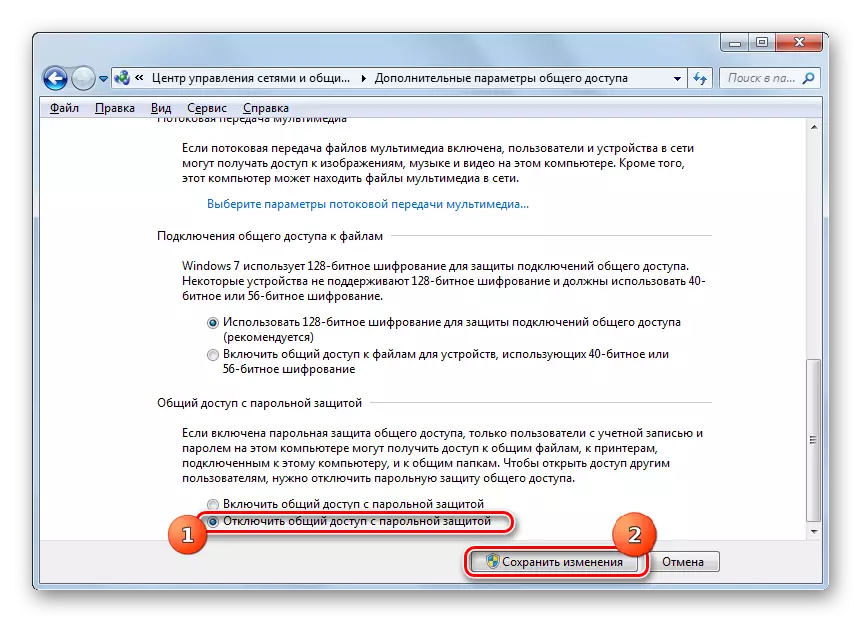
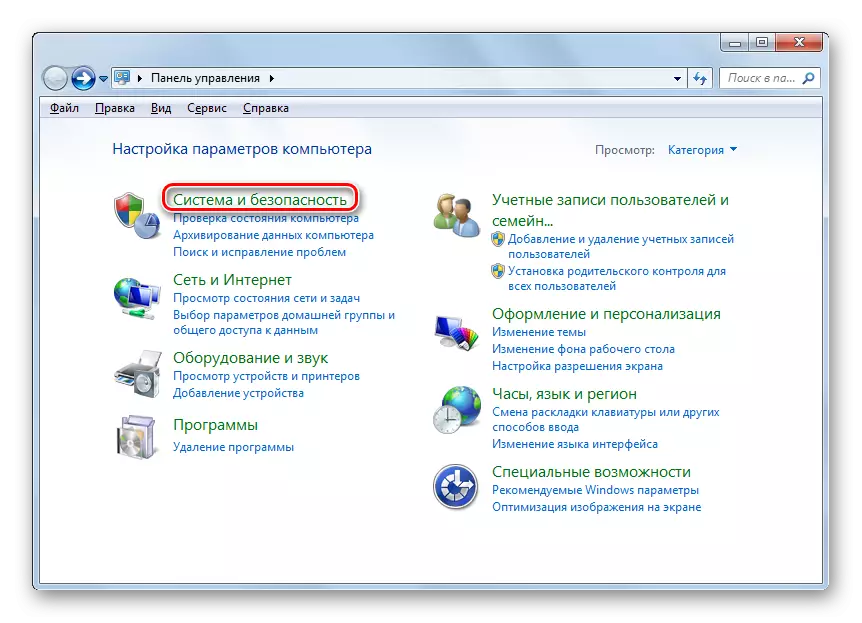
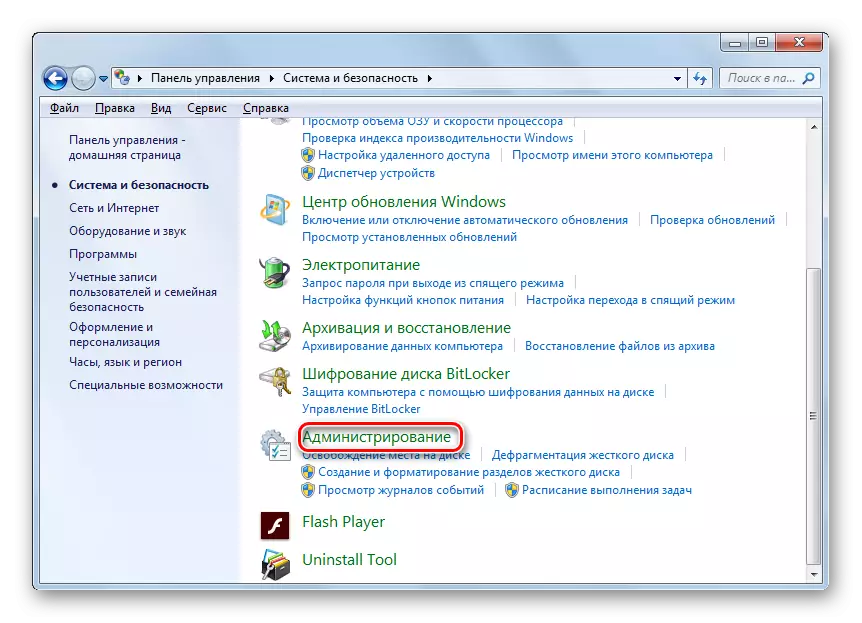
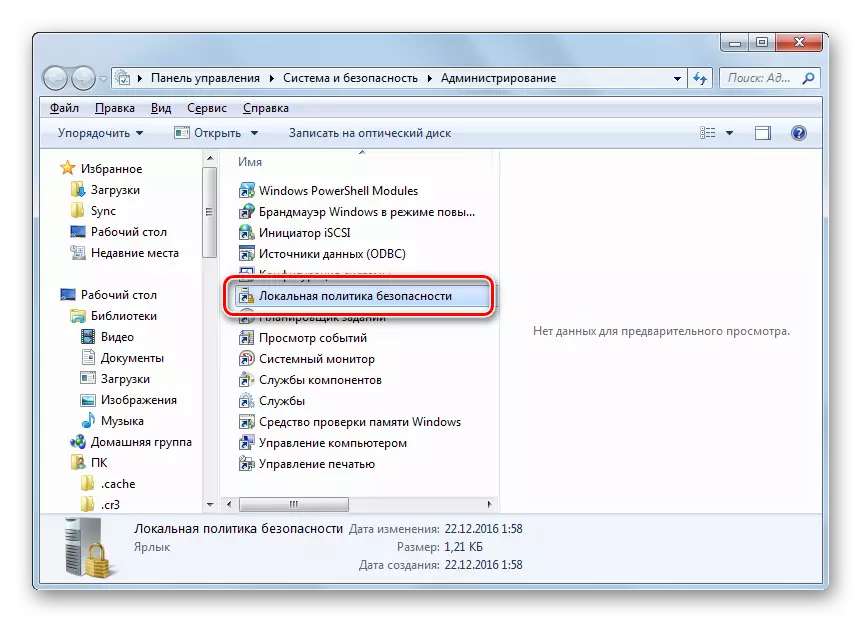
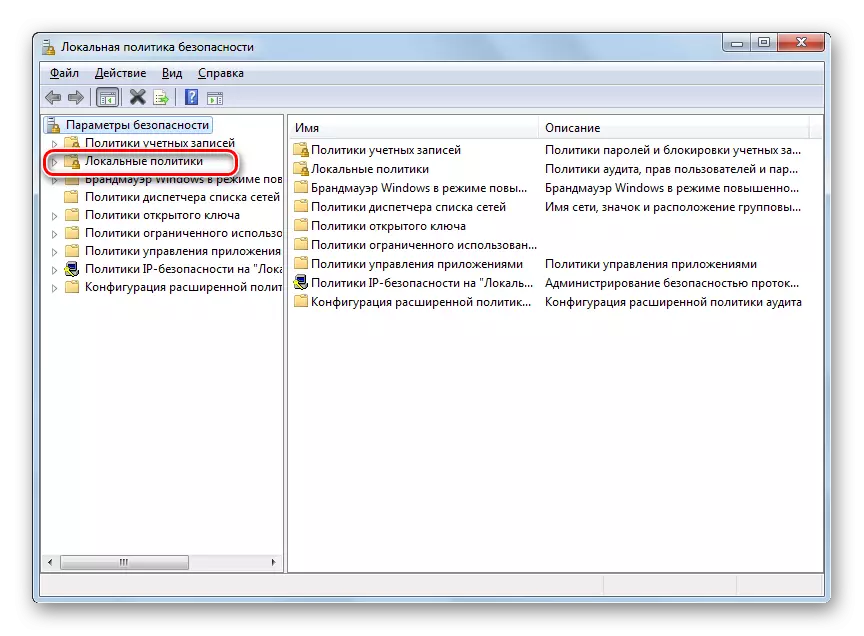
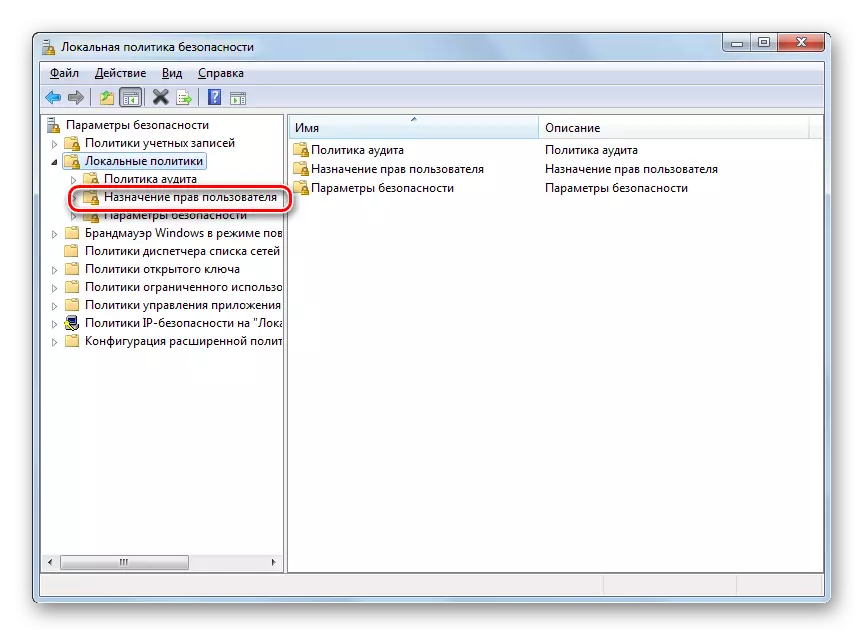
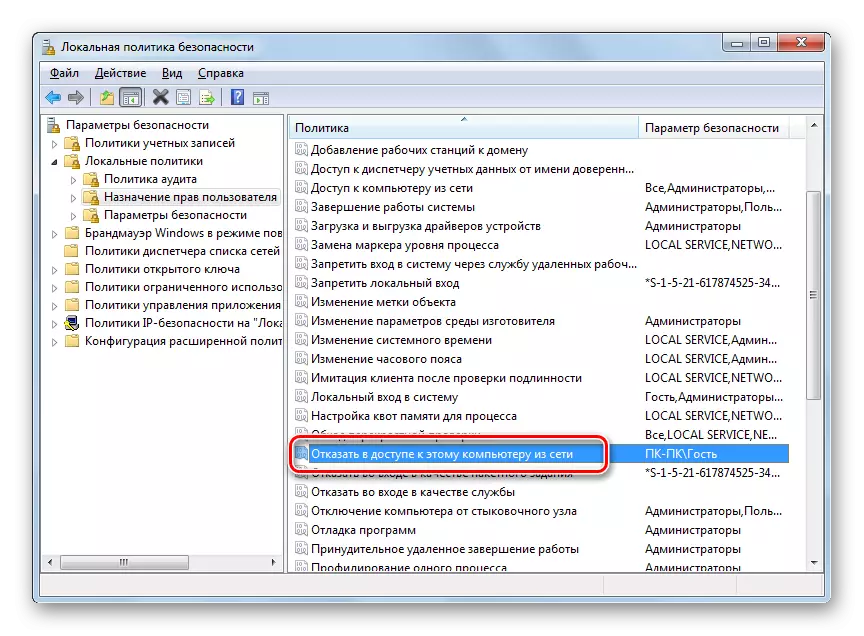
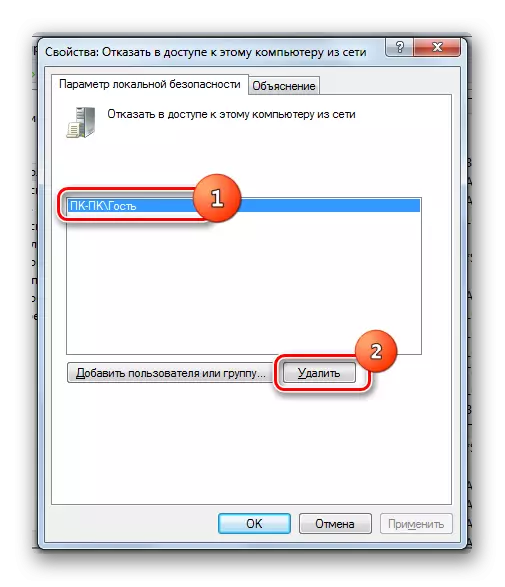
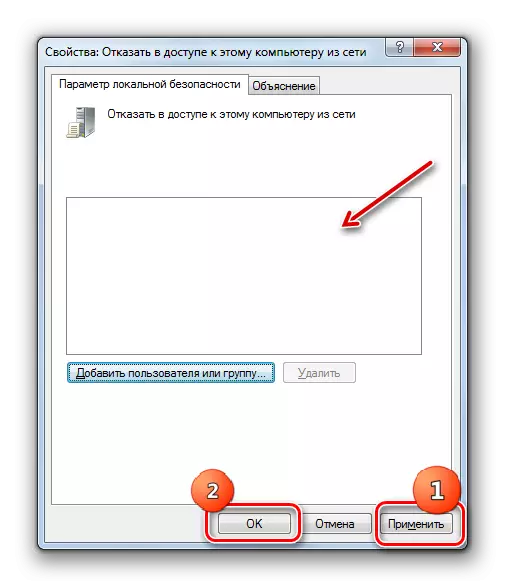
ຕາມທີ່ທ່ານເຫັນ, ສູດການຄິດໄລ່ສໍາລັບການໃຫ້ການເຂົ້າເຖິງໂຟນເດີທົ່ວໄປແມ່ນຂື້ນກັບວ່າທ່ານຕ້ອງການແບ່ງປັນໄດເລກະທໍລີສໍາລັບຜູ້ໃຊ້ຄອມພີວເຕີ້ນີ້ຫຼືເຂົ້າໄປໃນເຄືອຂ່າຍ. ໃນກໍລະນີທໍາອິດ, ປະຕິບັດການດໍາເນີນງານທີ່ທ່ານຕ້ອງການງ່າຍໆຜ່ານຄຸນສົມບັດຂອງໄດເລກະທໍລີ. ແຕ່ໃນວິນາທີທີສອງມັນຈະຕ້ອງມີການຕັ້ງຄ່າລະບົບຕ່າງໆຢ່າງລະອຽດ, ລວມທັງໂຟນເດີ, ຕົວກໍານົດການເຄືອຂ່າຍແລະນະໂຍບາຍຄວາມປອດໄພໃນທ້ອງຖິ່ນ.
